A legnépszerűbb rejtett trükkök, amelyeket Android-telefonja képes (09.15.25)
Ha egyetlen és közvetlen válasz adódik arra a kérdésre, hogy mitől jobb az Android, mint az iPhone?, annak köze lesz ahhoz, hogy az Android sokoldalú és testreszabható. És nem csak arról beszélünk, hogy widgeteket adhatunk a kezdőképernyőre, és itt megváltoztathatjuk a betűtípusokat. Sokkal többet tehet egy androidos telefon, mint felületesen megváltoztatni a megjelenését. Minden további nélkül íme néhány a legnépszerűbb Android-tippek közül, amelyek a lehető legtöbbet hozhatják ki eszközéből.
Az Android-képernyőt egy nagyobbra továbbíthatjaHa a legújabb Android verziók egyikét használja, előfordulhat, hogy az eszközbe beépített Chromecast támogatás van. A Chromecast egy olyan eszköz, amely a szokásos tévét azonnal internetes tévévé alakítja. USB-kábellel csatlakozik a TV HDMI-portjához. Ezután Android-telefonját távirányítóként használva hozzáférhet a video streaming szolgáltatások, például a Netflix, a Hulu és a YouTube tartalmához. A Chromecast használható az asztali számítógép Chrome-jának bármilyen tartalmának megtekintésére a tévékészüléken is.

A Chromecast lehetővé teszi, hogy tükrözze a telefonon tároltakat, és átküldje a tévére. A telefon képernyőjének visszatükrözése a Chromecast-alapú tévé felett:
- Húzza le a telefon képernyőjének tetejét két ujjal.
- Ez elindítja a Gyorsbeállítások ablaktáblát ahol megtalálja a Cast opciót.
- Érintse meg a telefon képernyőjének átküldésének megkezdéséhez.
Ha ez nem működik, ellenőrizze, hogy telepítve van-e a Google Home alkalmazás telefonján. Ha nem, töltse le és telepítse.
- A telepítés után nyissa meg az alkalmazást, koppintson a „Képernyő / hang átküldése” elemre, majd válassza a Chromecast lehetőséget.
Az egyik legismertebb androidos telefonos trükk az Android 7.0-hoz érkezett. A Nougat az alkalmazások egymás melletti vagy egymásra futtatásának képessége. Ez akkor hasznos, ha egyszerre szeretné megtekinteni a különböző alkalmazások tartalmát - például amikor egy Google étteremben ellenőriznie kell egy étterem közzétett címét, miközben a Google Térképen keresi. A szolgáltatás használatához kövesse az alábbi lépéseket:
- Érintse meg az Áttekintés gombot (négyzet alakú ikonként jelenik meg az eszköz képernyője alatt).
- Válassza ki, melyik alkalmazást szeretné megjeleníteni mellett egy másik alkalmazást. Tartsa és húzza az alkalmazást a képernyő tetejére vagy balra.
- Válassza ki a másik megtekinteni kívánt alkalmazást, majd húzza az első választott alkalmazás alá vagy mellé.
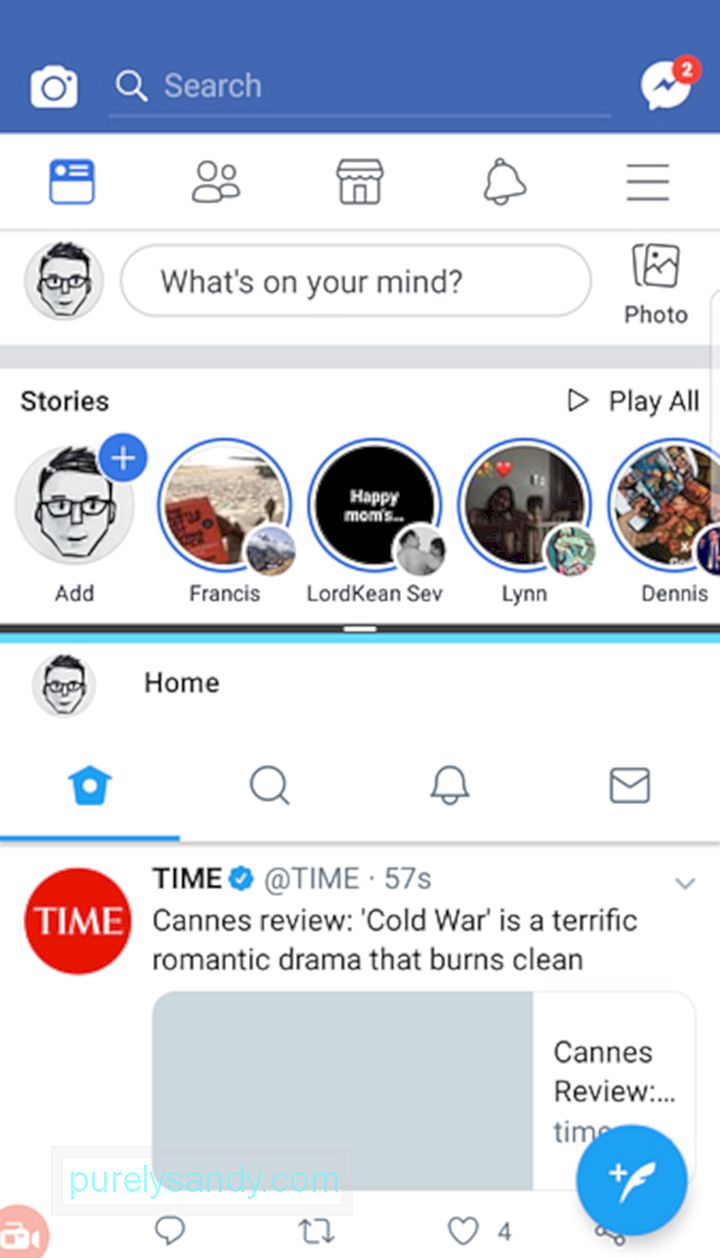
- Kipróbálhatja duplán az Áttekintés gombot is, hogy gyorsan váltson két nemrég használt alkalmazás között.
Ha nehezen olvassa el a szövegeket és egyéb tartalmakat a telefonján, választhatja a nagyítást. Éppen ellenkezőleg, ha nem tetszik az ötlet, hogy más emberek könnyedén láthatják, mi jelenik meg a képernyőn, csökkentheti a betűtípus és a tartalom méretét is. A betűtípus és a megjelenítési beállítások módosítása:
- Lépjen a Beállítások & gt; Kijelző & gt; Betűtípus.
- Választhat az Aprótól a Hatalmasig.
- A betűstílus is módosulhat.
- Egyes eszközökön kiválaszthatja a megjelenítés méretét is. a képernyőn megjelenő objektumok nagyobbak vagy kisebbek.
Ne feledje azonban, hogy nem minden alkalmazás reagál az új megjelenítési beállításokra, de a legtöbb válasz.
Különböző hangerő-beállítások önálló megváltoztatásaAz okostelefonokat különböző hangok és hangok lejátszására tervezték, hogy meg lehessen különböztetni, hogy mely alkalmazások vannak. Ide tartoznak az üzenetértesítések, csengőhangok, riasztások, alkalmazásértesítések és média.
Általában ezek mindegyikének hangerejének beállításához lépjen a Beállítások, majd a Hangok elemre. Itt egyedileg állíthatja be a hangerőket. Van azonban egy parancsikon, amelyet nem biztos, hogy ismer.
- Nyomja meg eszközén a fizikai hangerőgombokat.
- Ezután megjelenik egy kis doboz, amely a hangerőt mutatja. beállítás az éppen használt alkalmazáshoz. De ha megnyomja a doboz jobb oldalán található ikont, egy fogaskerék ikont vagy egy nyilat, akkor a doboz kibővül, és több csúszkát jelenít meg a különböző alkalmazások vagy szolgáltatások számára.
- Mostantól beállíthatja a riasztás, értesítések stb. anélkül, hogy a Beállításokba kellene menni.
Felhasználót bezárhat egy alkalmazásba a képernyő rögzítéssel
Nem tudsz nemet mondani a telefont kölcsönadó barátoknak vagy családtagoknak? Ha csak egy alkalmazást kell használniuk, valószínűleg nem bánják, ha bezárják őket. A képernyő rögzítésével továbbra is megengedheti, hogy valaki más használja a telefonját, anélkül, hogy aggódna, hogy az okosan elérheti eszközén lévő egyéb alkalmazásokat és elemeket. Például, ha a bátyád kölcsön veszi a telefont játékra, akkor a képernyőzárral rögzítheti az alkalmazást a zárolási képernyő kódjával, és az alkalmazást csak akkor lehet bezárni vagy eltávolítani, hogy újra rögzítse a kódot. A képernyőrögzítés beállításának lépései:
- Lépjen a Beállítások & gt; Képernyő lezárása és biztonság & gt; Egyéb biztonsági beállítások.
- Keresse meg az „Ablak rögzítését” a Speciális opciók alatt.
- Kapcsolja be a kapcsolót.
- Váltsa át a kapcsolót a „Képernyőzár típusának használata rögzítse. Lehet, hogy PIN-kód létrehozását kéri, ha még nincs beállítva.
- Válasszon az értesítések megjelenítési lehetőségei közül, miközben az alkalmazás a képernyőn van rögzítve.
- Nyissa meg a rögzíteni kívánt alkalmazást.
- Nyomja meg a legutóbbi alkalmazások gombot.
- Koppintson a rögzíteni kívánt ikonra a kívánt alkalmazás ablakának jobb alsó sarkában. rögzítse a képernyőn.
- Koppintson a Start gombra.
- A rögzített képernyőről való kilépéshez a rendszer a Vissza és a Legutóbbi alkalmazások gombok egyidejű megnyomását kéri. Elindítja a billentyűzetet, így megadhatja a képernyő zárkódját.
Tiltsa le a képernyőzárat, ha biztonságos helyen van
Az eszközök biztonságának megőrzése érdekében általában PIN-kódot, mintát vagy ujjlenyomat-zárat állítunk be. Ez azonban időnként kellemetlen lehet. A Google Smart Lock funkciójával kikapcsolhatja a képernyőzárat, amikor biztonságban van otthon. Ennek beállítása:
- Nyissa meg a Beállításokat és keresse meg a Smart Lock lehetőséget.
- Ha be vannak kapcsolva a helyszolgáltatások, és be van állítva az otthoni címe, akkor a telefon automatikusan észlelheti, hogy már otthon van, és ideiglenesen letiltja a képernyőzárat.
Testreszabhatja az állapotsort
Az állapotsor az a rész, amely akkor jelenik meg, amikor lecsúszik a képernyő tetejéről. Megjeleníti az értesítéseket, valamint a telefon állapotát: a jelerősséget, az akkumulátor élettartamát és a kapcsolat állapotát többek között a Wi-Fi, a mobiladat és a Bluetooth számára. A System UI Tuner nevű funkcióval kiválaszthatja, hogy mely ikonok vagy elemek legyenek elérhetőek az állapotsorban. A System UI Tuner eléréséhez kövesse az alábbi lépéseket:
- Húzza ujját a képernyő tetejétől lefelé két ujjal a Gyorsbeállítások elindításához.
- Tartsa nyomva a Beállítások fogaskerék ikont a jobb felső sarokban néhány másodpercre.
- Meg kell jelennie egy megerősítő üzenetnek, amely szerint engedélyezte a Beállítások kezelőfelületet.
- Lépjen a Beállítások menübe, ahol megtalálja a Rendszer UI tunert.
- Az állapotsoron válassza az állapotsoron megjeleníteni kívánt ikonok vezérléséhez és testreszabásához.
Ne feledje, hogy a System UI Tuner csak újabb Android verziókban érhető el. De ha régebbi Android-telefonja van, akkor is testreszabhatja, hogy mely ikonok jelennek meg az állapotsorban. Amikor lecsúszik a képernyő tetejéről az állapotsor megjelenítéséhez, koppintson a Szerkesztés elemre. Ezután áthúzhatja az ikonokat a kívánt helyre.
Alapértelmezett alkalmazások módosításaAz iOS és az Android közötti különbségek között szerepel, hogy az utóbbi lehetővé teszi a kívánt alapértelmezett alkalmazások kiválasztását olyan funkciókhoz, mint a webböngészés, többek között az üzenetküldés és a média megtekintése. Az alapértelmezett alkalmazások azok, amelyek automatikusan megnyílnak, ha valamit megtesz a telefonján. Például, amikor megnyit egy linket, akkor az a beállított alapértelmezett böngészőben nyílik meg. Az alapértelmezett alkalmazások módosítása:
- Nyissa meg a Beállítások, majd az Alkalmazások elemet.
- Érintse meg a fogaskerék ikont a jobb felső sarokban, majd válassza ki a felsorolt kategóriák bármelyikét.
- Ezután látni fogja azokat az alkalmazásokat, amelyek beállíthatók az adott kategória alapértelmezett alkalmazásaként. Például kiválaszthatja alapértelmezett üzenetküldő alkalmazásként a Facebook Messenger alkalmazást a telefon beépített SMS-alkalmazása helyett.
Rejtett vagy törölt értesítések visszaállítása
Gyakran ellopunk megszokásból távolítsa el az értesítéseket, és később megbánja. Ez lehet az egyik kedvenc online vásárlási alkalmazásának exkluzív kedvezménykódja vagy más alkalmazásspecifikus értesítés, amelyről későn jött rá, hogy érdekelne többet. Szerencsére továbbra is áttekintheti az összes értesítést az Android rendszerén. A következő lépéseket teheti:
- Érintse meg és tartsa lenyomva a kezdőképernyő üres vagy üres részét. Elindul a képernyő-beállítási mód.
- Válassza a Widgeteket, majd keresse meg a Beállítás parancsikont.
- Húzza a Beállítások parancsikont az egyik kezdőképernyőre. Dobja a helyére. Megjelenik egy lista.
- Válassza ki a listából az Értesítési naplót.
- Érintse meg az ikont az értesítési előzmények megnyitásához.
Ha helyet szabadít fel a telefonján, törölnie vagy áthelyeznie kell a fájlokat. Eközben a RAM megkönnyítése érdekében a háttérben és a fel nem használt alkalmazásokat le kell zárni vagy le kell tiltani. Ezeknek a műveleteknek az elvégzése azonban kissé trükkös lehet. Először is vannak olyan fájlok, amelyekről nem biztos, hogy valóban léteznek, és amelyek helyet foglalnak - lehet, hogy nem is tudja, hol vannak.
A felesleges fájlok automatikus törléséhez és a RAM növeléséhez használhat alkalmazásokat. mint például az Android tisztább eszköz. Csak egy gombnyomással megszabadulhat a fel nem használt gyorsítótárfájloktól és egyéb szeméttől, valamint bezárhatja azokat a háttéralkalmazásokat és funkciókat, amelyekre a jelenlegi tevékenységéhez nincs szükség.
Reméljük, hogy ezekkel az Android telefonos tippekkel jobban kihozhatja eszközét. Vegye figyelembe azonban, hogy az Android különböző verziókban jelenik meg, amelyek szintén készülékenként változnak. Ha úgy találja, hogy a fenti tippek és lépések némelyike nem felel meg kifejezetten a telefon beállításainak, akkor vagy egy régebbi Android-verzióval rendelkezik, vagy hogy a telefonja más, mégis hasonló beállításokkal és opciókkal rendelkezik, ezért folytassa és fedezzen fel még egy kicsit.
Youtube videó: A legnépszerűbb rejtett trükkök, amelyeket Android-telefonja képes
09, 2025

